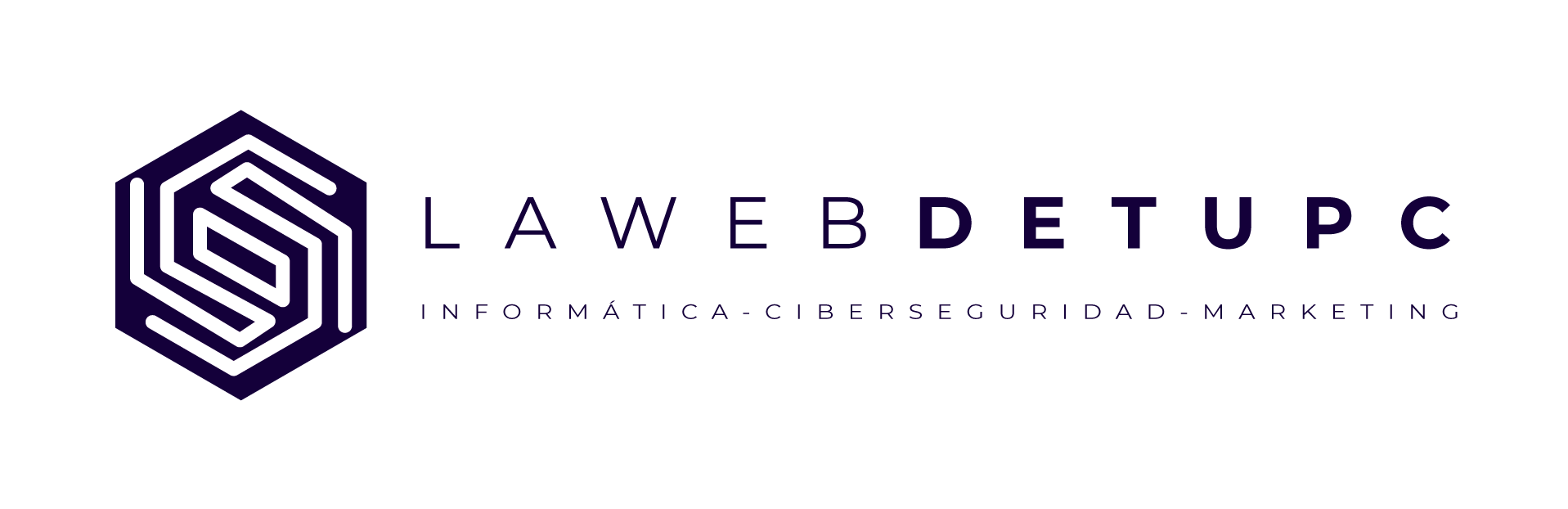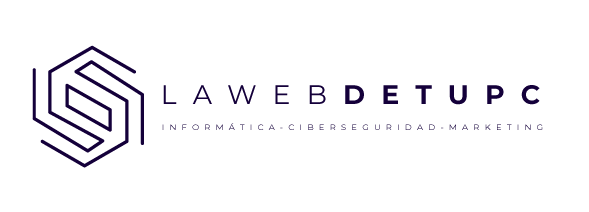Everything, la herramienta para buscar archivos al instante
- ¿Qué es «Everything»?
Hoy os presentamos la herramienta «Everything». Esta aplicación es un motor de búsqueda de escritorio para Windows que localiza al momento archivos y carpetas por nombre.
- ¿Para qué puede valernos?
¿Cuántas veces hemos buscado un archivo en nuestro ordenador? Gracias a esta aplicación podemos obtener resultados instantáneos para localizar esos ficheros “perdidos”.
- ¿Cómo podemos instalarlo?
En primer lugar, debemos ir a la web oficial https://www.voidtools.com/es-es/descargas/ y descargarnos la aplicación acorde a nuestro sistema operativo, ya sea la versión instalable o portable (sin necesidad de instalación).
- ¿Qué versión de debo descargar?
| Versión | Descripción |
| Instalador | El instalador le guiará en cada paso de la instalación de (recomendado). El programa Everything.exe instalado es el mismo que el de la versión portable. |
| Portable | El usuario debe extraer Everything.exe en la ubicación que desee. No se realizan cambios en el sistema. La mayoría de las opciones en el instalador están disponibles en la versión portable. |
| x86 | Solo funcionará la extensión del menú contextual x86 en . Esta versión funcionará en ambas versiones de Windows, x86 y x64. |
| x64 | La versión x64 requiere un Sistema operativo de 64bit. Soporta bases de datos mayores de 2GB. Solo funcionará la extensión del menú contextual x64 en . La versión x64 utiliza más memoria que la versión x86. |
| Inglés (EU) | Esta versión solo está disponible en Inglés, el paquete de idiomas puede ser instalado manualmente. |
| Multilenguaje | Incluye el paquete de idiomas de con soporte para múltiples idiomas. |
| Lite | This light version does not contain ETP/FTP/HTTP servers and does not allow IPC. |
A continuación, adjuntamos algunas capturas de pantalla por si alguien tiene problemas a la hora de realizar la instalación:
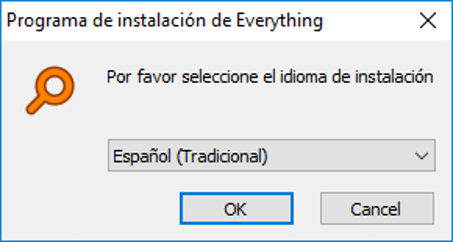
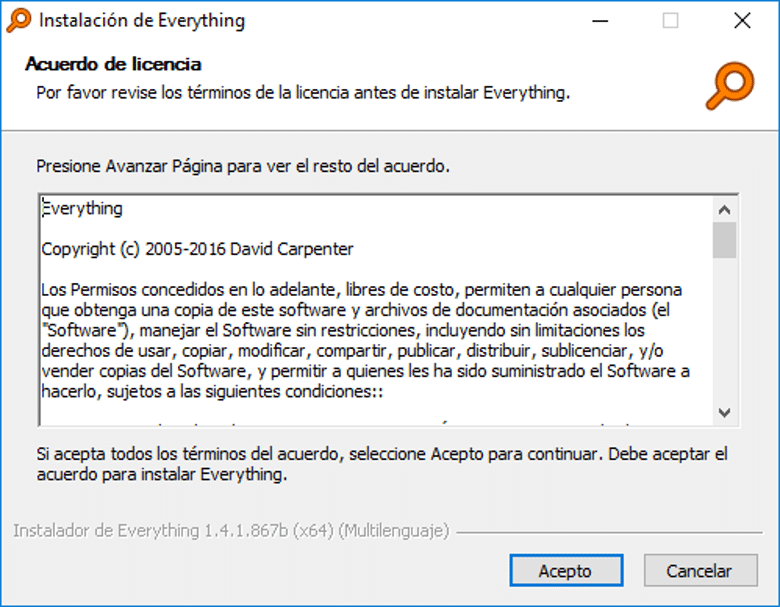
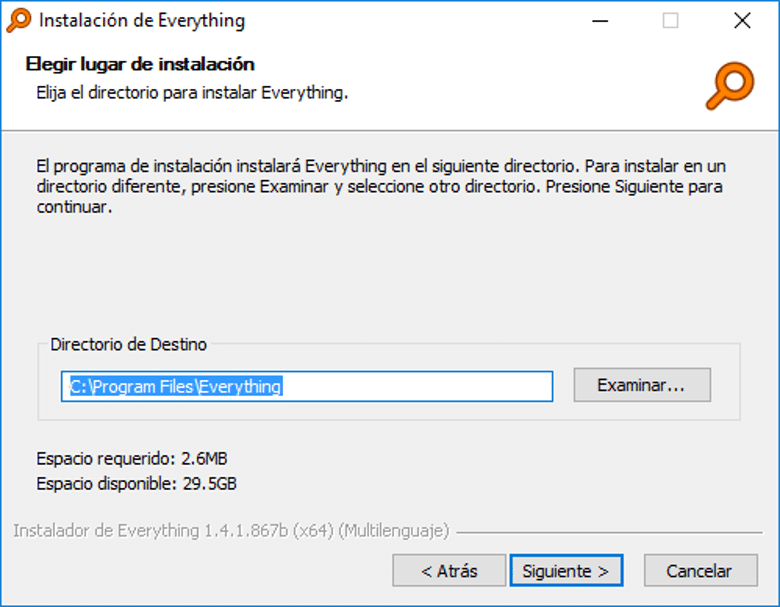
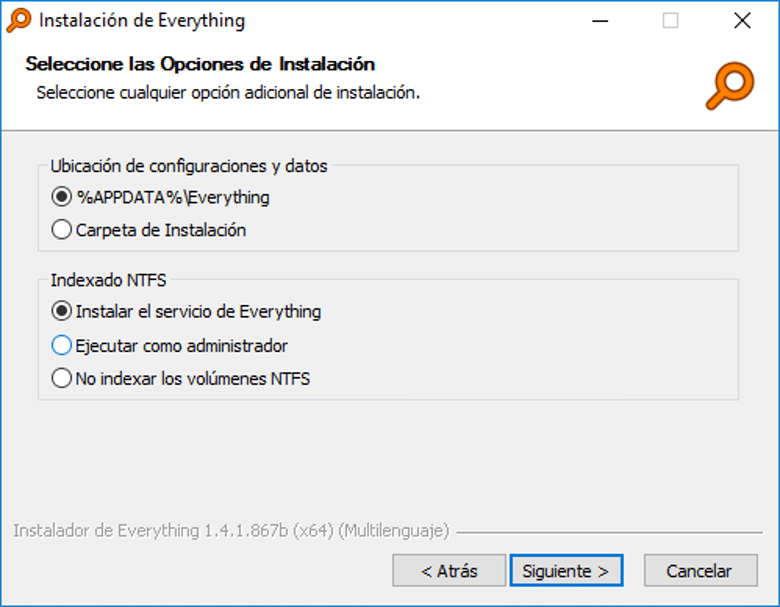
Se recomienda guardarlos en %APPDATA%\Everything.
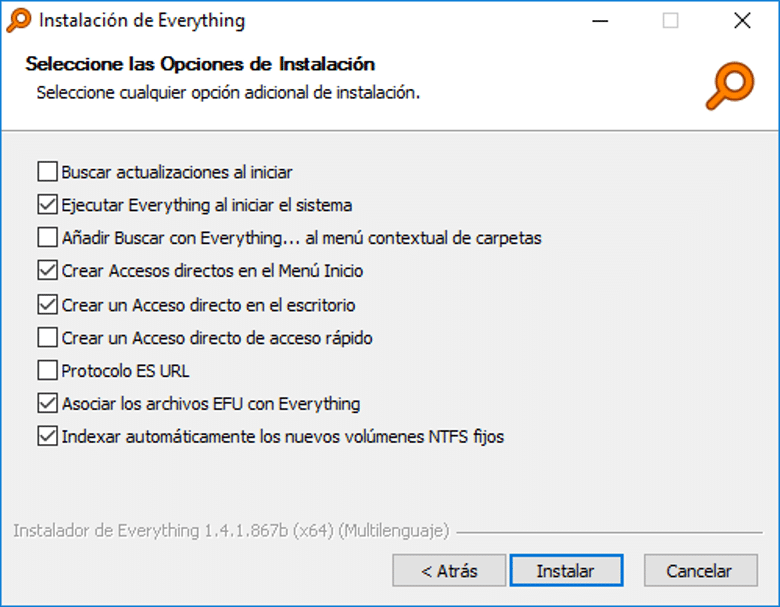
| Opción | Descripción |
| Buscar actualizaciones al iniciar | Habilitar esta opción hará que busque en www.voidtools.com actualizaciones del programa al ser ejecutado. |
| Ejecutar Everything al inciar el sistema | Ejecuta al iniciar Windows. Esta opción cargará en memoria la base de datos de y mostrará el icono de en el área de notificación. |
| Añadir Buscar con Everything… al menú contextual de carpetas | Habilitar esta opción mostrará «Buscar con …» cuando dé clic derecho sobre alguna carpeta en Windows. Haciendo clic en este elemento del menú contextual mostrará la ventana de con la búsqueda establecida desde la carpeta seleccionada. |
| Crear Accesos directos en el Menú Inicio. | Crea los accesos directos Buscar con y Desinstalar en el Menú Inicio. |
| Crear un Acceso directo en el escritorio | Crea un acceso directo Buscar con en el Escritorio. |
| Crear un Acceso directo de acceso rápido | Crea un acceso directo Buscar con en la barra de Inicio rápido. |
| Protocolo ES URL | Abre desde ES: urls. |
| Asociar los archivos EFU con Everything | Asocia las listas de archivos de (archivos EFU) con . |
| Indexar automáticamente nuevos volúmenes NTFS fijos | Si se habilita, añadirá automáticamente todos los volúmenes NTFS en el índice. Deshabilítelo para escoger manualmente los volúmenes que serán incluidos. |
Tras la instalación o la ejecución del programa deberemos esperar un poco para que la aplicación indexe los archivos. Para hacernos una idea 1.000.000 archivos tomarán cerca de 1 minuto de indexación.
Este programa consume entre 50 y 100 MB por lo que podemos utilizarlo en máquinas que tengan pocos recursos.
Otra de las características estrella es que no solo tiene que indexar nuestros archivos locales, sino que puede indexar unidades de red.
- ¿Cómo añado un recurso de red al índice?
- Desde el menú Herramientas, haga clic en Opciones.
- Haga clic en la pestaña Carpetas .
- Haga clic en Añadir….
- Seleccione el compartido de red que desea añadir al índice, por ejemplo: \\servidor\compartido
- Haga clic en Aceptar.
Tras leer el articulo Everything. Busca lo que necesites en tu ordenador al instante. Cuando probéis esta herramienta os preguntareis como habéis podido vivir sin ella.
Esperamos que os haya gustado el post «Everything. Busca lo que necesites en tu ordenador al instante». Nos vemos en el siguiente articulo y recordar que si queréis información concreta de algún tema en especial podéis solicitarlo a través de la página de contacto.